IT 전문가로서 PowerPoint에서 SmartArt 그래픽에 애니메이션을 적용하는 방법에 대한 질문을 자주 받습니다. 다음은 사용 가능한 옵션에 대한 간략한 설명입니다. PowerPoint에서는 SmartArt 그래픽에 애니메이션을 적용하는 몇 가지 방법을 제공합니다. 전체 그래픽을 한 번에 애니메이션화하도록 선택하거나 그래픽 내의 개별 요소를 애니메이션화할 수 있습니다. 전체 그래픽에 애니메이션을 적용하려면 그래픽을 선택한 다음 리본의 애니메이션 탭으로 이동합니다. 애니메이션 그룹에서 적용할 애니메이션을 선택합니다. 그래픽 내의 개별 요소에 애니메이션을 적용하려면 그래픽을 선택한 다음 리본의 애니메이션 탭으로 이동합니다. 애니메이션 그룹에서 애니메이션 창을 선택합니다. 이렇게 하면 그래픽 내의 모든 요소와 각 요소에 적용된 애니메이션을 볼 수 있는 애니메이션 창이 열립니다. 그런 다음 애니메이션을 적용할 요소를 선택하고 적용할 애니메이션을 선택할 수 있습니다. 지금까지 PowerPoint에서 SmartArt 그래픽에 애니메이션을 적용하는 방법에 대한 간략한 개요입니다. 질문이 있으시면 언제든지 의견에 게시하십시오.
SmartArt 그래픽은 정보와 아이디어를 시각적으로 표현한 것입니다. SmartArt 그래픽은 청중이 쉽게 이해할 수 있도록 프로세스, 계층 및 관계를 설명하여 중요한 정보를 전달하는 데 사용됩니다. 할 수 있다는 것을 알고 있습니까? PowerPoint에서 SmartArt 그래픽 애니메이션 ? 예, Microsoft PowerPoint에서 사용자는 제공된 애니메이션 도구를 사용하여 무엇이든 애니메이션화할 수 있습니다. 이 자습서에서는 PowerPoint에서 SmartArt 그래픽에 애니메이션을 적용하는 방법에 대해 설명합니다.

PowerPoint에서 SmartArt 그래픽에 애니메이션을 적용하는 방법
PowerPoint에서 애니메이션 SmartArt를 만들려면 다음 단계를 따르세요.
- 파워포인트를 실행합니다.
- 삽입 탭을 클릭한 다음 SmartArt를 클릭합니다.
- SmartArt를 선택한 다음 확인을 클릭합니다.
- SmartArt 차트를 사용자 정의하십시오.
- 애니메이션 탭을 클릭하고 애니메이션 갤러리에서 애니메이션을 선택합니다.
- 애니메이션 SmartArt를 재생하려면 애니메이션 탭에서 미리보기 버튼을 클릭합니다.
SmartArt는 조직, 프로세스, 계층 및 단계를 만드는 데 도움이 되기 때문에 중요합니다. 화자가 데이터에 대해 말하는 내용의 그래픽 및 의미와 함께 정보를 표시합니다.
시작하다 파워 포인트 .
ms 가상 cd rom 제어판
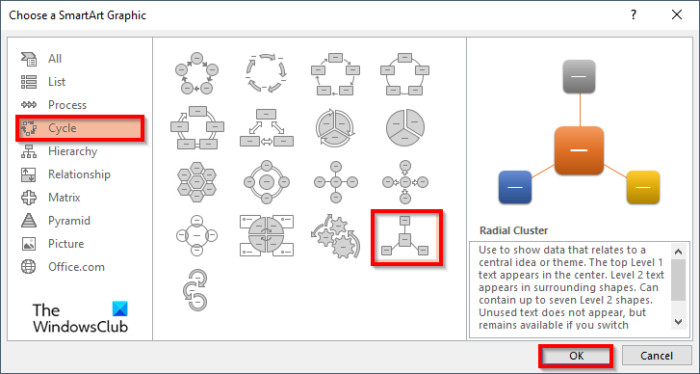
누르다 끼워 넣다 탭을 클릭한 다음 스마트 아트 버튼 삽화 그룹.
대화 상자에서 SmartArt 다이어그램을 선택한 다음 괜찮은 .
SmartArt 차트를 사용자 정의하십시오.
볼륨 라이선스 다운로드
이제 차트에 애니메이션을 추가하겠습니다.
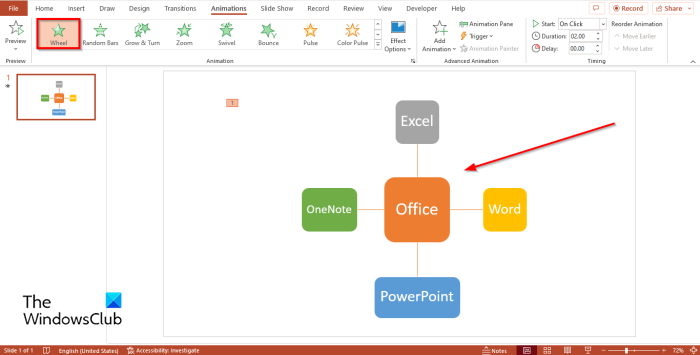
누르다 생기 애니메이션 갤러리에서 애니메이션을 선택합니다. 이 튜토리얼에서는 애니메이션을 선택했습니다. 바퀴 .
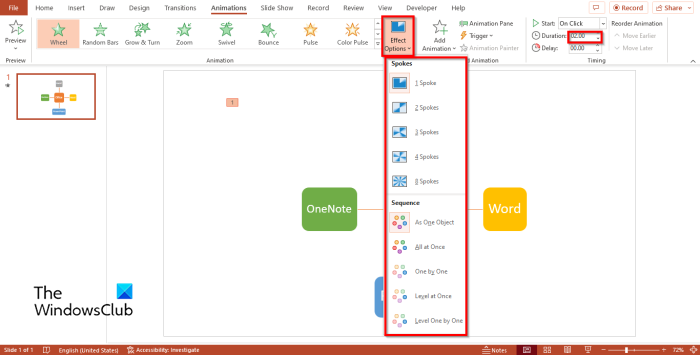
애니메이션을 하나씩 또는 스포크로 표시하려면 버튼을 클릭합니다. 효과 옵션 버튼 켜기 생기 탭
아래에 하위 시퀀스 섹션에서 선택하여 데이터를 하나씩 표시하도록 선택할 수 있습니다. 한번에 한 옵션.
아래의 옵션 중 하나를 클릭하여 SmartArt가 조각으로 나타나는 것처럼 보이게 할 수 있습니다. 말했다 부분.
시간을 추가하여 애니메이션 SmartArt의 지속 시간을 설정할 수도 있습니다. 지속 상자.
누르다 시사 버튼 켜기 생기 탭하여 SmartArt 그래픽을 재생합니다.
PC를위한 탈출 게임
읽다 : PowerPoint 프레젠테이션에 피라미드를 만들고 삽입하는 방법
SmartArt 그래픽의 유형은 무엇입니까?
PowerPoint, Word 및 Excel과 같은 Microsoft Office 프로그램에는 다음과 같은 8가지 유형의 SmartArt 그래픽이 있습니다.
- 목록: 글머리 기호 목록의 모양입니다. 목록 레이아웃은 하이라이트를 표시하고 중요도를 강조 표시합니다.
- 프로세스: 프로세스 레이아웃은 프로세스 또는 워크플로의 단계를 설명하는 데 사용됩니다.
- 주기. 주기 레이아웃은 순환 또는 반복 프로세스를 보여줍니다. 동물의 수명 주기를 설명하기 위해 주기 다이어그램을 사용할 수 있습니다.
- 계층. 계층 구조 레이아웃은 일반적으로 조직도를 만드는 데 사용됩니다. 또한 가계도 또는 제품을 표시하는 데 사용됩니다.
- 관계: 관계 레이아웃은 부분 간의 점진적이지 않고 계층적이지 않은 관계를 보여줍니다. 관계 다이어그램의 예는 벤 다이어그램입니다.
- 매트릭스: 매트릭스 레이아웃은 일반적으로 정보를 분류하며 2차원입니다.
- 피라미드: 피라미드 레이아웃은 축적되는 비례적 또는 계층적 관계를 보여줍니다. 위에서 아래로 또는 아래에서 위로 표시하려는 정보와 잘 작동합니다.
- 이미지: 이미지 레이아웃은 설명 텍스트를 포함하거나 포함하지 않고 이미지로 메시지를 전달하려는 경우에 사용됩니다.
읽다 : Microsoft PowerPoint에서 조직도를 만드는 방법
PowerPoint에서 SmartArt에 애니메이션을 적용하는 방법을 이해하셨기를 바랍니다.






![압축(ZIP) 폴더가 유효하지 않습니다. [Fix]](https://prankmike.com/img/files/E9/the-compressed-zipped-folder-is-invalid-fix-1.jpg)








